去哪儿怎么改签 去哪儿怎么改签教程
作者:佚名 来源:星空下载站 时间:2017-06-06
现在的科技越来越发达了,可以在网上购买火车票和机票,那么去哪儿怎么改签呢?接下来,小编将会教大家去哪儿怎么改签,去哪儿怎么改签教程。
去哪儿怎么改签教程
去哪儿怎么改签步骤一:在搜狗搜索上输入“去哪儿网”进行搜索,搜索到之后点击进入
去哪儿怎么改签步骤二:在去哪儿网主页点击上面的“登录”
去哪儿怎么改签步骤三:在登录界面输入自己的去哪儿网账号和密码,点击下面“登录”
去哪儿怎么改签步骤四:登录自己的账号后就可以点击上面的“查看订单”,选择“机票订单”
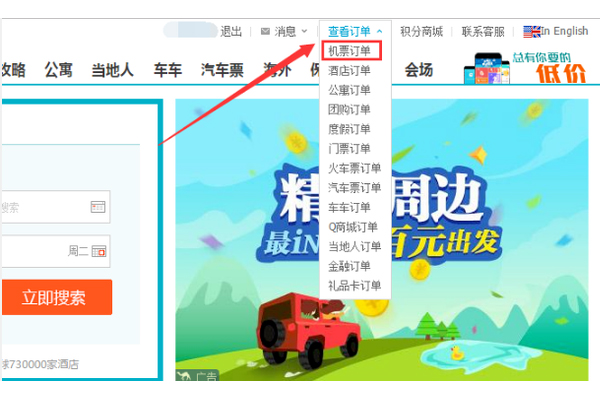
去哪儿怎么改签步骤五:现在就可以看到我们所有的机票订单了,选择自己想改签的机票,点击订单后面的“退票改签”
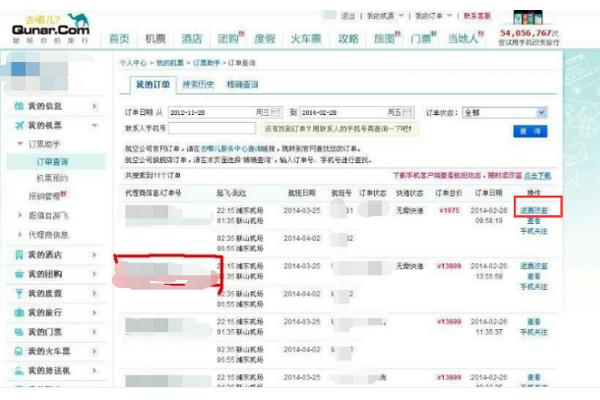
去哪儿怎么改签步骤六:打开需要改签的机票详情界面后点击下面的“改签”
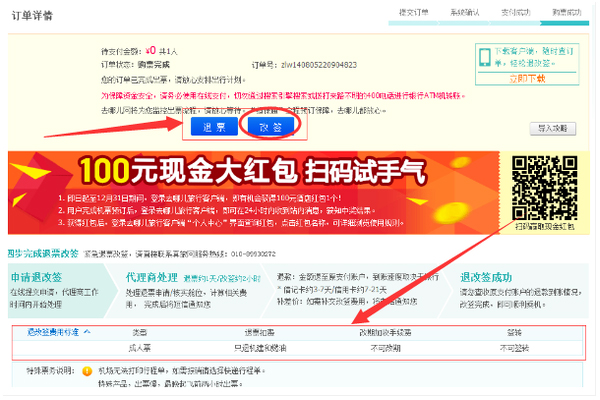
去哪儿怎么改签步骤七:点击改签后就会弹出一个新的界面,你需要选择改签的原因,然后点击下面的“提交”就可以了
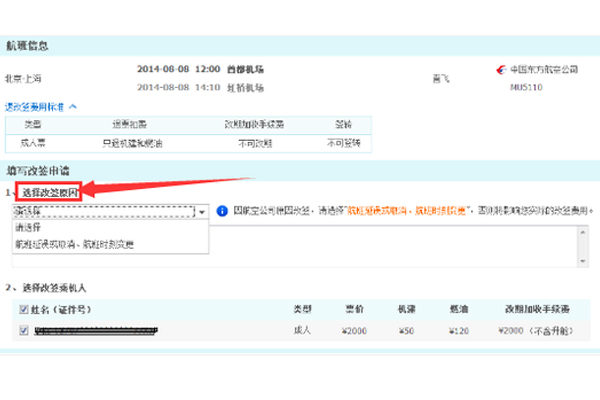
去哪儿怎么改签步骤八:现在就会弹出一个确定改签的对话框,确认信息无误的话点击下面的“确定”就可以了。
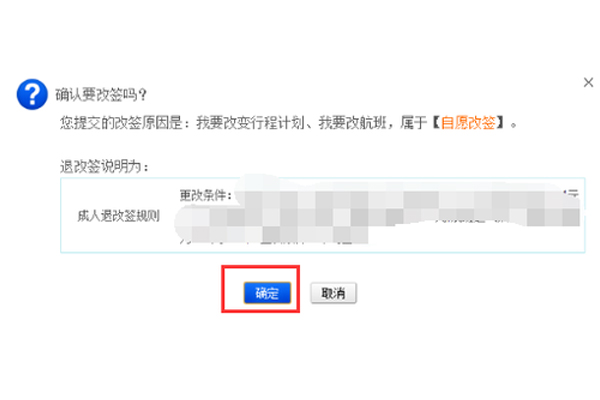
去哪儿怎么改签步骤九:现在机票就改签成功了哦。
以上就是小编为大家介绍的“去哪儿怎么改签,去哪儿怎么改签教程”,希望可以帮助到大家!

























